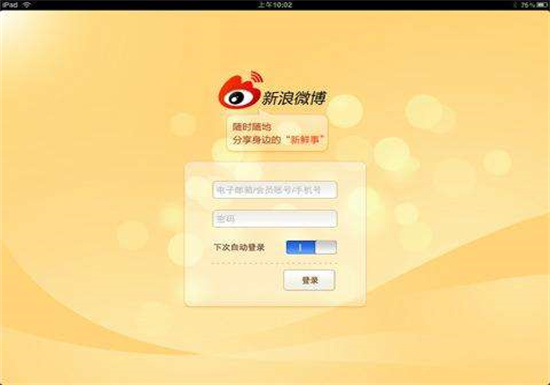邮乐小店怎么添加商品 邮乐小店添加商品的方法
作者:佚名 来源:主题软件园 时间:2023-02-07 11:03:37
邮乐小店怎么添加商品 邮乐小店将全国各地的特产商品提供一个集中销售的平台,不管是对于有需要购买的用户还是有售卖商品意向的用户来说都非常的方便,将自己店铺的商品不断增加上新可以吸引更多用户的浏览购买,还有机会上新首页,有关注你店铺的用户会实时接收到商家的上新提醒,添加商品到商铺需要经过审核还有按照流程进行添加,所以今天就有主题软件园小编来为大家带来邮乐小店添加商品的方法,希望可以帮助到大家。
1、首先打开邮乐小店APP,进行账号注册,并登录进去。
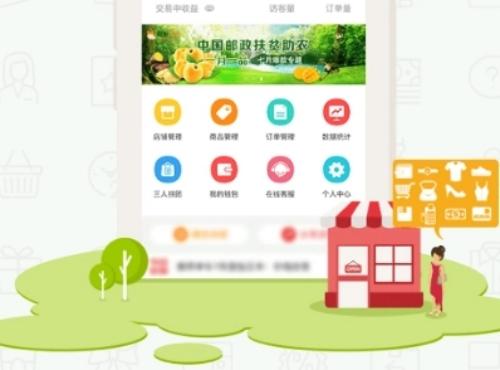
2、登录小店后,进入小店页面,点击下方的“货源”按钮。
3、在市场中选择商品,点击“添加到小店”。完成小店商品的添加。
4、点击“我的小店”按钮,找到“我的商品”按钮,可以看到刚才添加的商品。
6、你可以将你之前添加的商品进行分享,点击右侧“分享微信”或者点击左侧的“图片推广”按钮,可以将你的商品分享到你的朋友圈,进行推广。